MacからiPhoneへテザリング(Wi-Fi編)
ご存知の通り、iPhone 5から日本国内でもauがテザリングを開始し、ソフトバンクも2012年12月より開始予定です。(機能的には2009年のiPhone 3GSからテザリング機能は装備してました)
iPhoneのテザリングはWi-FiとUSB、Bluetoothの3つの方法で行うことができます。
今回はWi-Fiを使用した接続方法で行いたいと思います。
iPhoneの「設定」>
「一般」>
「モバイルデータ通信」>
「インターネット共有」をタップし、
「インターネット共有」をオンにします。
その下の「”Wi-Fi”のパスワード」が接続する際のパスワードになります。
デフォルトで何かしらのパスワードが入っていますが、パスワード欄をタップし任意のパスワードに変更することができます。
以上でiPhone側の設定は完了です。
続いてMacやパソコン側の設定になりますが、通常のWi-Fiと全く同じ方法になります。
Macの場合、メニューバーのWi-Fiのアイコンをクリックします。
SSIDはiPhoneの名前になるので、自分のiPhoneの名前をクリックします。
パスワードを入力する画面が表示されるので、上で確認した「”Wi-Fi”のパスワード」を入力し、「接続」をクリックします。
接続が完了するとメニューバーのWi-Fiのアイコンが画像のように鎖で繋がった形に変わります。
iPhone側を見ると「インターネット共有:1台接続中」と上に表示され、接続している台数を確認することができます。
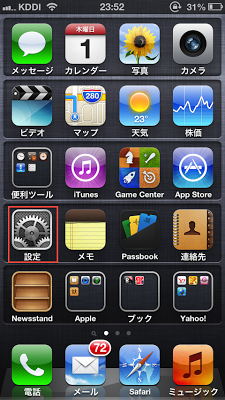
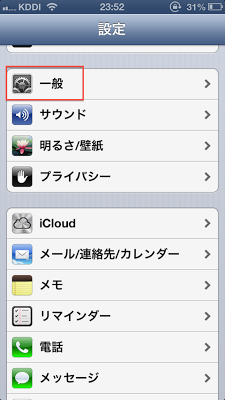
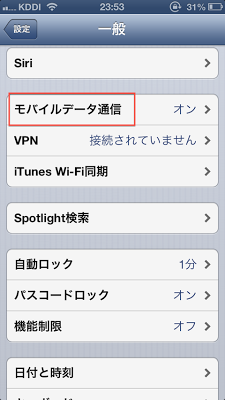
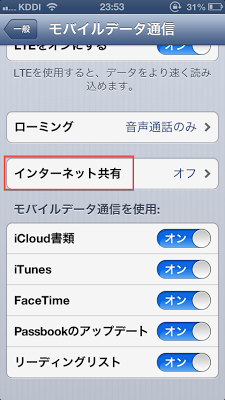
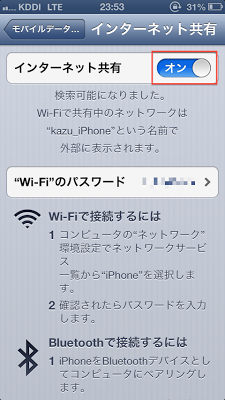

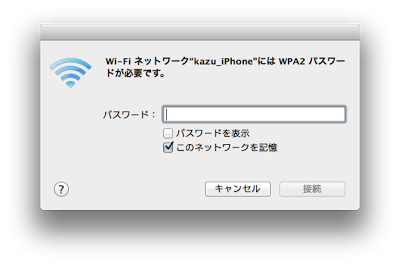

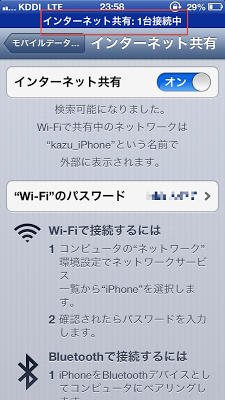


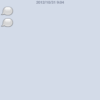
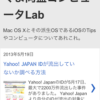
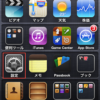
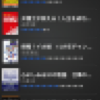




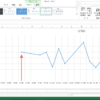

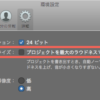



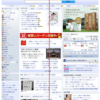
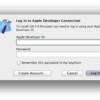


ディスカッション
コメント一覧
まだ、コメントがありません